Laaduntarkistus
Laaduntarkistusominaisuuden avulla varaston työntekijät voivat tehdä nopeita laaduntarkistuksia samalla, kun nimikkeitä vastaanotetaan laiturialueelle. Nämä nopeat tarkistukset ovat hyödyllisiä silloin, kun työntekijät tarkastavat pakkauksia tai nimikkeen muuten helposti tunnistettavissa olevia osia. Ominaisuuden avulla työntekijät voivat katsoa nopeasti, onko jokin selvästi viallinen tai vioittunut, ennen kuin he varastoivat nimikkeet hyllytyssijaintiin.
Tämä ominaisuus on vakiolaaduntarkastusprosessin vaihtoehto. Se on aiempaa joustavampi ja nopeampi.
Jos tämä ominaisuus on käytössä, saapumis- ja laaduntarkistus tapahtuvat seuraavasti:
Kun lähetys saapuu, varastotyöntekijä rekisteröi saapumisen. Työntekijä myös skannaa rekisterikilven ja rekisteröi sijainnin.
Työntekijä tekee nopean laaduntarkistuksen ja tallentaa rekisterikilven tuloksen (hyväksytty tai hylätty).
Yksi seuraavista toiminnoista tapahtuu:
- Jos laaduntarkistus on hyväksytty, rekisterikilpi hyväksytään ja saatetaan vastaanottosijaintiin tavalliseen tapaan.
- Jos laaduntarkistus epäonnistuu, rekisterikilpi hylätään ja sen olemassa oleva hyllytystyö ohjataan uudelleen vaihtoehtoiseen sijaintiin lisätarkastusta varten. Uusi laatutilaus luodaan. Jos haluat tarkastella laatutilausta, joka on luotu epäonnistuneesta laaduntarkistuksesta, siirry kohtaan Varastonhallinta > Kausittaiset tehtävät > Laadunhallinta > Laatutilaukset.
Tämä prosessi voidaan määrittää myös siten, että kaikki skannatut rekisterikilvet ohjataan välittömästi laaduntarkistussijaintiin.
Laaduntarkistusominaisuuden ottaminen käyttöön tai käytöstä poistaminen
Tässä artikkelissa kuvatun toiminnon käyttäminen edellyttää, että Laaduntarkistus -toiminto on käytössä järjestelmässäsi. Supply Chain Managementin versiosta 10.0.25 alkaen tämä toiminto on pakollinen, eikä sitä voi poistaa käytöstä. Jos käytät vanhempaa versiota kuin 10.0.25, järjestelmänvalvojat voivat ottaa tämän toiminnon käyttöön tai pois käytöstä hakemalla Laaduntarkistus -toimintoa Toimintojen hallinta -työtilassa.
Määritä ominaisuus tälle esimerkkiskenaariolle
Tässä ohjeaiheessa on ohjeita ja esimerkki, jossa kerrotaan laaduntarkistustoiminnon määrityksestä ja tässä artikkelissa myöhemmin olevan esimerkkiskenaarion näytetietojen valmistelemisesta.
Ota mallitiedot käyttöön
Esimerkkiskenaarion käyttäminen tässä määritettyjen mallitietojen ja -arvojen avulla edellyttää, että käytössä on järjestelmä, johon vakiodemotiedot on asennettu. Sinun on myös valittava USMF-yritys ennen kuin aloitat.
Laaduntarkistusmalli
Laaduntarkistusmalli määrittää laadun nopeiden tarkistusten säännöt vastaanoton yhteydessä.
Siirry kohtaan Varastonhallinta > Asetukset > Työ > Laaduntarkistusmallit.
Valitse Uusi lisätäksesi mallin ruudukkoon.
Määritä uusi malli määrittämällä seuraavat arvot:
Laaduntarkistusmallin nimi: laiturin tarkistus
Kirjoita nimi, joka määrittää tässä mallissa käytetyt käytännöt.
Hyväksyntäkäytäntö: Kehote käyttäjälle
Määritä, pyydetäänkö käyttäjiä hyväksymään tai hylkäämään varaston laatu työn käsittely yhteydessä vai hylätäänkö laatu automaattisesti. Käytettävissä olevat vaihtoehdot ovat Automaattinen hylkääminen ja Kehote käyttäjälle.
Laadunkäsittelykäytäntö: Luo laatutilaus
Valitse käytäntö, jota käytetään varaston laadun hylkäyksen yhteydessä. Käytettävissä ovat seuraavat asetukset:
- Luo vain työ– Luo vain työ, joka helpottaa varaston siirtoja.
- Luo laatutilaus – Luo laatutilaus, joka helpottaa laatutestejä.
Testiryhmä: insydät
Määritä testiryhmä, jota käytetään luotavassa laatutilauksessa. Testiryhmät määritetään Varastonhallinta-moduulissa.
Ota testiryhmän Destruktiivinen teksti -vaihtoehto pois käytöstä. Tämä vaihtoehto määrittää, tuhotaanko näytteet osana testiryhmän testejä. Jos käytetään destruktiivista testiä, järjestelmä luo varastotapahtuman, kun laatutilaus luodaan nimikkeelle. Uusi varastotapahtuma ennustaa testimäärän aiheuttaman varastovähennyksen. Varastonvähennys tapahtuu, kun laatutilaus viimeistellään vahvistusvaiheessa. Varastotapahtuma määritetään laatutilaukseksi.
Työluokka – laaduntarkistus
Työluokilla ohjataan ja/tai rajoitetaan työtilausrivityyppejä, joita varastotyötekijät voivat käsitellä mobiililaitteessa.
Valitse Varastonhallinta > Asetukset > Työ > Työluokka.
Luo työluokka valitsemalla Uusi.
Aseta otsikkorivillä seuraavat arvot:
Työluokan tunnus: QC-tarkistus
Anna työluokalle nimi.
Kuvaus: QC-tarkistus
Anna lyhyt kuvaus, joka osoittaa käytettävän työluokan.
työtilaus tyyppi:Laadunvarmistus
Valitse työluokan luoma työtilaustyyppi. Kun määrität laadunvalvontatyön, valitse aina Laaduntarkistuksen laatu.
Jätä Sallitut hyllytyssijainnit -pikavälilehden Sijaintityyppi-kenttä tyhjäksi.
Jos valitset sijaintityypin, rajoitat niitä sijainteja, joissa nimikkeet voidaan hyllyttää keräilyn jälkeen. Tätä kenttää käytetään, kun sijaintidirektiivi yrittää ratkaista sijainnin tai jos varastotyöntekijä määrittää manuaalisesti sijainnin mobiililaitteen valikkosijainnin valikon vaihtoehdossa.
Lisätietoja työluokista ja niiden luomisesta on kohdassa Työluokan luominen.
Työmalli
Työmallen avulla voit määrittää työtoiminnot, jotka on suoritettava varastossa. Yleensä varastotyötoiminnot kostuvat toimintopareista: varaston työntekijä keräilee käsillä olevan varaston yhdessä sijainnissa ja asettaa sitten keräillyt varastotuotteet toiseen paikkaan. Laadunvalvonnan työmalli määrittää laaduntarkistusten työtoiminnot.
Ostotilaukset
Siirry kohtaan Varastonhallinta > Asetukset > Työ > Työmallit.
Määritä otsikossa Työtilaustyyppi-kentän arvoksi Ostotilaukset.
Valitse toimintoruudussa Muokkaa.
Valitse työmalli, jonka tulee sisältää laaduntarkistusvaihe. Valitse Yleiskatsaus-osan Työmalli-kentässä 51 - ostotilauksen vastaanotto.
Huomaa, että Työmallin tiedot -osan ruudukossa on kaksi riviä. Toinen rivi on keräilyä ja toinen hyllytystä varten.
Valitse Työmallin tiedot -osassa Uusi, jos haluat lisätä ruudukkoon laadunvalvonnan rivin. Huomaa, että uuden rivin Rivinumero-kentän arvoksi on määritetty 3.
Määritä uudelle riville seuraavat arvot. Hyväksy jäljellä olevien kenttien oletusarvot.
Työlaji: laaduntarkistus
Työluokan tunnus:Osto
Laaduntarkistusmallin nimi: laiturin tarkistus
Valitse työluokan yksilöivä tunniste. Voit käyttää tätä arvoa mobiililaitteen valikkokohteiden määrittämiseen ja sen tyyppiseen työhön, jota valikkokohteet voivat käsitellä.
Valitse toimintoruudussa Tallenna, jos haluat tallentaa tähänastisen työn.
Näyttöön tulee seuraava sanoma: "Virheellinen - Laaduntarkistus on tehtävä heti keräilyn jälkeen." Tämän vuoksi Rivinumero-arvoa on muutettava juuri lisätylle riville.
Muuta uuden rivin Rivinumero-arvoa seuraavasti:
- Valitse Työmallin tiedot -osassa rivi, jonka Työtyyppi-kentän arvoksi on määritetty Laaduntarkistus.
- Valitse Siirry ylös- tai Siirry alas -painike, jos haluat siirtää Laaduntarkistus-riviä niin, että se on Keräily-rivin jälkeen.
Valitse toimintoruudussa Tallenna.
Laatu laaduntarkistuksessa
Luo seuraavaksi työmalli laaduntarkistukselle.
Muuta Työmallit-sivulla Työtilaustyyppi-kentän arvoksi Laaduntarkistuksen laatu.
Lisää Yleiskatsaus-osan ruudukkoon uusi rivi valitsemalla toimintoruudussa Uusi.
Aseta uudelle riville seuraavat arvot:
Työmalli: 51 laaduntarkistus
Anna mallille nimi.
Työmallin kuvaus: 51 laaduntarkistus
Valitse toimintoruudussa Tallenna, jos haluat, että Työmallin tiedot -osa on käytettävissä.
Kun uusi malli on vielä valittuna Yleiskatsaus-osassa, valitse Uusi Työmallin tiedot -osassa ja lisää ruudukkoon rivi.
Aseta uudelle riville seuraavat arvot:
Työlaji: kerääminen
Työluokan tunnus: QC-tarkistus
Valitse aiemmin laadunvalvontatyölle luodun työluokan nimi.
Valitse Työmallin tiedot -osassa uudelleen Uusi ja lisää toinen rivi.
Aseta uudelle riville seuraavat arvot:
Työlaji:Put
Työluokan tunnus: QC-tarkistus
Valitse aiemmin laadunvalvontatyölle luodun työluokan nimi.
Valitse toimintoruudussa Tallenna.
Katso lisätietoja työmalleista artikkelista Varastotyön hallinta työmallien ja sijaintidirektiivien avulla.
Sijaintidirektiivi – laadun virheet
Sijaintidirektiivit ovat sääntöjä, jotka auttavat tunnistamaan keräily- ja poispanosijainnit varaston siirrossa. Esimerkiksi myyntitilaustapahtumassa sijaintidirektiivi määrittää, mistä nimikkeet kerätään, ja minne kerätyt nimikkeet sijoitetaan. Sinun on määritettävä sijaintidirektiivin sääntö, jotta voit määrittää, miten epäonnistuneita laaduntarkistuksia käsitellään.
Valitse Varastonhallinta > Asetukset > Sijaintidirektiivit.
Määritä vasemmanpuoleisessa ruudussa Työtilaustyyppi-kentän arvoksi Ostotilaukset, jos haluat käsitellä tämäntyyppisiä direktiivejä.
Luo laaduntarkistusten sijaintidirektiivi valitsemalla toimintoruudussa Uusi.
Aseta otsikkorivillä seuraavat arvot:
- Järjestysnumero: Hyväksy oletusarvo.
- Nimi: 51 laatu
Määritä Sijaintidirektiivit-pikavälilehdessä seuraavat arvot. Hyväksy jäljellä olevien kenttien oletusarvot.
- Työlaji:Put
- Toimipaikka:5
- Varasto: 51
Valitse toimintoruudussa Tallenna, jos haluat tallentaa direktiivin ja määrittää Rivit-pikavälilehden käytettäväksi.
Lisää uusi rivi ruudukkoon Rivit-pikavälilehdessä Uusi.
Määritä uudelle riville seuraavat arvot. Hyväksy jäljellä olevien kenttien oletusarvot.
- Määrästä:1
- Määrästä:1000000
Valitse toimintoruudussa Tallenna, jos haluat tallentaa uuden rivin ja määrittää Sijaintidirektiivin toiminnot -pikavälilehden käytettäväksi.
Kun uusi rivi on yhä valittuna Rivit-pikavälilehdessä, valitse Uusi Sijaintidirektiivin toiminnot -pikavälilehdessä ja lisää siellä ruudukkoon uusi rivi. Tämän jälkeen voit määrittää riville toiminnon.
Määritä uuden rivin Nimi-kentän arvoksi Laatu. Hyväksy jäljellä olevien kenttien oletusarvot.
Valitse toimintoruudussa Tallenna, jos haluat, että Sijaintidirektiivin toiminnot -pikavälilehden Muokkaa kyselyä -painike on käytettävissä.
Kun juuri lisäämäsi rivi on yhä valittuna Sijaintidirektiivin toiminnot -pikavälilehdessä, valitse Muokkaa kyselyä ja avaa valintaruutu, jossa voit muokata toiminnon kyselyä.
Valitse Alue-välilehdessä Lisää, jos haluat lisätä uuden rivin kyselyyn.
Aseta uudelle riville seuraavat arvot:
- Taulu: Sijainnit
- Johdettu taulu: Sijainnit
- Kenttä: sijainti
- Kriteeri: QMS
QMS-sijainti on laadun varastosijainti.
Sulje valintaikkuna valitsemalla OK.
Nyt sinun on muutettava ostotilauksen sijaintidirektiivien järjestystä varastolle 51. Tallenna uusi 51 - kohdelaatu -sijaintidirektiivi, päivitä sivu ja valitse sijaintidirektiivi luettelosta. Käytä sitten toimintoruudun Siirrä ylös- ja Siirrä alas -painikkeita, jos haluat sijoittaa sijaintidirektiivin varastoon 51 alla mainitussa järjestyksessä. (Ennen kuin valitset Siirrä ylös- tai Siirrä alas -painikkeen, valitse sijaintidirektiivi luettelosta.)
- 51 - kohdelaatu
- 51 - ostotilaus, suora
- 51 QMS
Mobiililaitteen valikkovaihtoehdot
Määritä valikkonimike niin, että mobiililaitteet voivat suorittaa Laaduntarkistus-toiminnon.
Oston hyllytys
Siirry kohtaan Varastonhallinta > Asetukset > Mobiililaite > Mobiililaitteen valikkovaihtoehdot.
Valitse luettelosta eOston hyllytys -mobiililaitevalikkovaihtoehto.
Valitse toimintoruudussa Muokkaa.
Lisää uusi rivi ruudukkoon Työluokat-osassa valitsemalla Uusi.
Aseta uudelle riville seuraavat arvot:
Työluokan tunnus: QC-tarkistus
Anna aiemmin laadunvalvontatyölle luodun työluokan nimi.
työtilaus tyyppi:Laadunvarmistus
Valitse toimintoruudussa Tallenna.
Ostotilausrivin vastaanotto
Siirry kohtaan Varastonhallinta > Asetukset > Mobiililaite > Mobiililaitteen valikkovaihtoehdot.
Valitse toimintoruudussa Uusi.
Aseta otsikkorivillä seuraavat arvot:
- Valikkokohteen nimi: ostotilausrivin vastaanotto
- Otsikko:Ostotilausrivin vastaanotto
- Tila: työ
- Käytä aiemmin luotua työtä:Ei
Määritä Yleiset-pikavälilehdessä seuraavat arvot. Hyväksy jäljellä olevien kenttien oletusarvot.
- Työn luontiprosessi: ostotilausrivin vastaanotto ja hyllyys
- Luo käyttöoikeus, aaja: Kyllä
- Työmalli: 51 ostotilausvastaanotto
Valitse toimintoruudussa Tallenna.
Lisää valikkovaihtoehto mobiililaitteen valikkoon
- Siirry kohtaan Varastonhallinta > Asetukset > Mobiililaite > Mobiililaitteen valikko.
- Valitse vasemmanpuoleisessa ruudussa Saapuvat-valikko.
- Valitse toimintoruudussa Muokkaa.
- Valitse Käytettävissä olevat valikot ja valikon vaihtoehdot -sarakkeessa uusi Ostotilausrivien vastaanotto -valikon vaihtoehto.
- Siirrä Ostotilausrivin vastaanotto oikealla nuolipainikkeella Valikon rakenne -sarakkeeseen.
- Valitse Valikon rakenne -sarakkeessa Ostotilausrivien vastaanotto ja valitse sitten ylös- tai alasnuolipainike ja siirrä valikon vaihtoehto haluttuun kohtaan mobiililaitteen valikossa.
- Valitse toimintoruudussa Tallenna.
Esimerkkiskenaario
Kun olet tehnyt kaikki edellä mainitut näytetiedot käytettäviksi ja määrittänyt ne, voit käyttää tätä skenaariota ja kokeilla Laaduntarkistus-toimintoa. Tämän skenaarion arvoissa oletetaan, että käsittelet vakionäytetietoja, valittuna on USMF-yritys ja että aiemmin tässä artikkelissa kuvatut näytetietueet on valmisteltu. Tämä skenaario on myös esimerkki siitä, miten ominaisuutta voidaan käyttää tuotannon määrityksessä.
Ostotilauksen luominen
Siirry kohtaan Hankinta ja alihankinta > Ostotilaukset > Kaikki ostotilaukset.
Valitse toimintoruudussa Uusi.
Aseta Luo ostotilaus -valintaikkunassa seuraavat arvot:
- Toimittajan tili:104
- Varasto: 51
Valitse OK, jos haluat sulkea valintaikkunan ja avata uuden ostotilauksen.
Ostotilausrivit-pikavälilehden ruudukko sisältää uuden, tyhjän rivin. Määritä tälle riville seuraavat arvot:
- Nimiketunnus:M9203
- Määrä:3
- Yksikkö:YKSIKKÖHINTA
Valitse toimintoruudussa Tallenna.
Käsittele vastaanoton laaduntarkistus
Kun ostotilaus on luotu, se voidaan vastaanottaa käyttämällä Ostotilausrivin vastaanotto -valikon vaihtoehtoa ja Laaduntarkistus-ominaisuuden toimintoja.
Vastaanota kuormalava 1
Kirjaudu varastonhallinnan mobiilisovellukseen käyttäjänä varastolle 51. (Anna käyttäjätunnukseksi 51 ja salasanaksi 1.)
Siirry kohtaan Saapuvat > Ostotilausrivin vastaanotto.
Syötä PONUM-kenttään ostotilauksen numero.
Vahvista ostotilausnumero.
Anna LINENUM-kenttään vastaanotettavan ostotilausrivin numero. Koska tilauksella on tässä skenaariossa vain yksi rivi, anna LINENUM-kenttään arvo 1 jokaisessa vastaanottovaiheessa.
Vahvista rivinumero.
Syötä vastaanottomäärä MÄÄRÄ-kenttään. Koska ostotilaus koskee kolmea kuormalavaa (PL) tässä skenaariossa ja vastaanottovaiheita on kolme, jokaisessa vastaanottovaiheessa annetaan MÄÄRÄ-kentän arvoksi 1.
Vahvista määrä.
Näkyviin tulevalla Laaduntarkistus-sivulla ei ole syöttökenttiä. Se sisältää vain vahvistuksen (valintamerkin) painikkeen sivun alaosassa ja valikkopainikkeen (≡) sivun yläosassa. (Valikkopainiketta kutsutaan joskus neljän viivan painikkeeksi tai hampurilaispainikkeeksi.) Laaduntarkistusprosessin nopeuttamiseksi käyttäjä voi vahvistaa Laaduntarkistus-sivun kuormalavan läpäistyä laaduntarkistuksen.
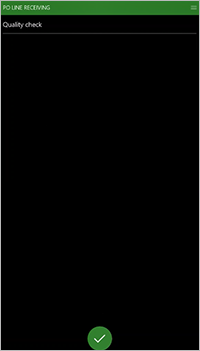
Valitse vahvistuspainike, jos haluat hyväksyä rivin 1 kuormalavan 1 laaduntarkistuksen.
Näkyviin tulevalla Ostotilaukset: Hyllytys -sivulla ovat seuraavat hyllytystyön tiedot:
LOC: Järjestelmän määrittänyt sijainti
Tämä sijainti on ostotilauksen vastaanotolle määritetty hyllytyssijainti.
Y-tunnus: Järjestelmän luoma License license license id
Nimike:M9203
Määrä: 1 JAKKK: 100 ea
Nimikkeen kuvaus näytetään myös.
Vahvista hyllytystyö.
Ostotilausrivin vastaanoton Tehtävä-sivulla on Työ valmis -sanoma. LINENUM-kenttä on käytettävissä, joten voit aloittaa seuraavan kuormalavan vastaanoton.
Vastaanota kuormalava 2
Tässä skenaariossa kuormalava 2 hylätään.
Anna LINENUM-kenttään 1 ja vahvista rivinumero.
MÄÄRÄ-kenttä on nyt käytettävissä. Anna arvo 1 ja vahvista määrä.
Laaduntarkistus-sivu tulee näkyviin. Tässä vastaanotossa kuormalava hylätään laadun osalta. Kuormalava asetetaan QMS-laatusijaintiin.
Valitse valikkopainike (≡) sivun yläosassa ja valitse sitten valikosta Hylkää.
Anna näkyviin tulevalla Tehtävä-sivulla QMS hyllytyssijainniksi ja lähetä kuormalava lisätarkastukseen.
Näkyviin tulevalla Laaduntarkistuksen laatu: Hyllytys -sivulla ovat seuraavat hyllytystyön tiedot:
PAIKAN:QMS
Tämä sijainti on hylätyn laadun vastaanotolle määritetty hyllytyssijainti.
Y-tunnus: Järjestelmän luoma License license license id
Nimike:M9203
Määrä: 1 JAKKK: 100 ea
Nimikkeen kuvaus näytetään myös.
Vahvista hyllytystyö.
Ostotilausrivin vastaanoton Tehtävä-sivulla on Työ valmis -sanoma. LINENUM-kenttä on käytettävissä, joten voit aloittaa seuraavan kuormalavan vastaanoton.
Olet nyt tehnyt laatutarkistuksen ja luonut hylätyn kuormalavan laatutilauksen. Jos haluat tarkastella luotua laatutilausta, siirry kohtaan Varastonhallinta > Kausittaiset tehtävät > Laadunhallinta > Laatutilaukset.
Laatutilauksen testausta voidaan nyt käsitellä. Tässä artikkelissa ei käsitellä laatutestausta.
Lisätietoja laadunhallinnasta on kohdassa Laadunhallinnan yleiskuvaus
Vastaanota kuormalava 3
Tässä skenaariossa kuormalava 3 hyväksytään.
Anna LINENUM-kenttään 1 ja vahvista rivinumero.
MÄÄRÄ-kenttä on nyt käytettävissä. Anna arvo 1 ja vahvista määrä.
Laaduntarkistus-sivu tulee näkyviin. Tässä vastaanotossa kuormalava hyväksytään laadun osalta. Kuormalava asetetaan joukkohyllytyssijaintiin.
Valitse vahvistuspainike, jos haluat hyväksyä laaduntarkistuksen.
Näkyviin tulevalla Ostotilaukset: Hyllytys -sivulla ovat seuraavat hyllytystyön tiedot:
LOC: Järjestelmän määrittänyt sijainti
Tämä sijainti on ostotilauksen vastaanotolle määritetty hyllytyssijainti.
Y-tunnus: Järjestelmän luoma License license license id
Nimike:M9203
Määrä: 1 JAKKK: 100 ea
Nimikkeen kuvaus näytetään myös.
Vahvista hyllytystyö.
Ostotilausrivin vastaanoton Tehtävä-sivulla on Työ valmis -sanoma. LINENUM-kenttä on käytettävissä, joten voit aloittaa seuraavan kuormalavan vastaanoton.
Valitse valikkopainike (≡) sivun yläosassa ja valitse sitten valikosta Peruuta, jos haluat palata valikkoon.
Voit nyt sulkea mobiilisovelluksen.